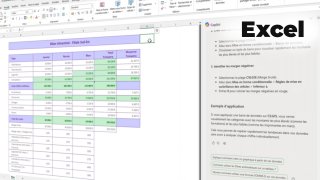Formation incluse dans l'abonnement Elephorm
Techniques Avancées de Formatage de Données
Objectifs
Les objectifs de cette vidéo incluent l'apprentissage de l'utilisation de Copilot pour la mise en surbrillance de cellules spécifiques, l'amélioration de l'efficacité des présentations de données, et l'acquisition de techniques de formatage automatisé.
Résumé
Apprenez à utiliser la mise en surbrillance dans Excel grâce à Copilot pour identifier rapidement les valeurs importantes de vos feuilles de calcul. Simplifiez le formatage et gagnez du temps!
Description
Cette vidéo propose une exploration approfondie de la mise en surbrillance des cellules dans Excel en utilisant Copilot. Grâce à cet outil, identifiez facilement les valeurs les plus élevées sans nécessiter de tri préalable, ce qui s'avère particulièrement utile pour des tableaux volumineux. Une attention particulière est portée à la colonne de secteurs, exemplifiant la manière dont des critères spécifiques, tels que des noms, peuvent être mis en évidence. L'accent est également mis sur l'efficacité de ces outils pour les utilisateurs cherchant à améliorer la présentation visuelle de grandes quantités de données. Il est montré comment la bibliothèque des requêtes peut stocker ces améliorations de formatage, permettant ainsi une utilisation répétée et efficace. La vidéo vise à rendre accessibles des fonctionnalités d'Excel souvent considérées comme avancées, sans nécessiter de compétences techniques préalables.